- Autor Lauren Nevill [email protected].
- Public 2023-12-16 18:55.
- Naposledy zmenené 2025-01-23 15:24.
Ako vlastník webu WordPress môžete kedykoľvek zmeniť jeho vzhľad. Pre tento CMS dnes existuje veľa šablón, ktorých inštalácia nezaberie administrátorovi viac ako päť minút.
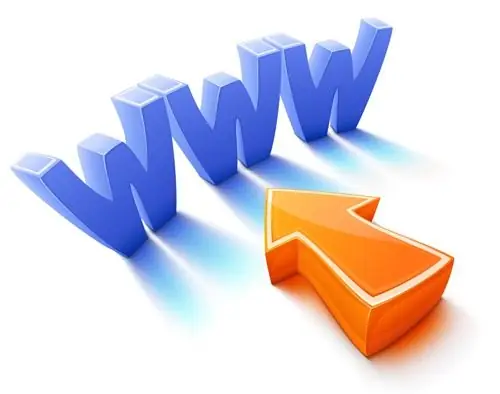
Je to nevyhnutné
Počítač, prístup na internet, FTP klient
Inštrukcie
Krok 1
Spočiatku si povedzme, čo vo svojej práci potrebujete. Prvou je samotná šablóna WordPress. Je možné ho stiahnuť na internete na ktorejkoľvek z tematických stránok. Okrem šablóny budete tiež potrebovať správcu FTP, ktorý ju nahrá na web. Ako manažér si môžete zvoliť dobrý bezplatný program FileZilla. Je možné ho stiahnuť z oficiálnych webových stránok vývojára, preto musíte do adresného riadku prehliadača napísať filezilla.ru a kliknúť na tlačidlo sťahovania programu. Po stiahnutí správcu FTP ho nainštalujte.
Krok 2
Otvorte priečinok obsahujúci archív šablón. Rozbaľte archív a potom otvorte správcu FTP. Na hornom paneli programu musíte zadať adresu servera ftp, svoje prihlasovacie meno a heslo pre hosťovanie. Po pripojení k webu postupujte podľa týchto krokov. V ľavom okne programu musíte nájsť rozbalený priečinok so šablónou. Neotváraj to. Na pravej strane programu otvorte priečinok „Public-HTML“a prejdite do adresára „domain name“. Tu musíte otvoriť priečinok „WP-CONTENT“a prejsť do sekcie „TÉMY“. Skopírujte rozbalený priečinok do tejto sekcie (urobíte to tak, že ho potiahnete do pravého okna z ľavého).
Krok 3
Presunutím priečinka ho nahráte do svojho zdroja. Stále si však musíte nainštalovať stiahnutú šablónu na web. Za týmto účelom zadajte v prehliadači adresu „adresa URL vášho webu / wp-admin“. Prihláste sa do zdroja a v administrátorovi prejdite do sekcie „Motívy“. panely. Tu nájdete stiahnutú šablónu a môžete ju nainštalovať kliknutím na tlačidlo „Aktivovať“.






